Sådan finder du den bedste Wi-Fi-kanal på en Mac
Miscellanea / / June 09, 2023
Internethastigheder bestemmes af hvor god din router er og den Wi-Fi-kanal, som din Mac er tilsluttet. En Wi-Fi-kanal refererer grundlæggende til det medie, hvorigennem dit trådløse internetnetværk sender og modtager data. Du kan sige, at dine internethastigheder vil afhænge direkte af antallet af Wi-Fi-kanaler, som din router er i stand til at understøtte.

Dette er også nyttigt, især i dag og alder, hvor din router er forbundet til flere enheder på samme tid. Så i dette indlæg vil vi dele trinene til at finde den bedste Wi-Fi-kanal på din Mac for de bedste internethastigheder og den mest stabile forbindelse.
2,4GHz vs 5GHz frekvensbånd
Før vi viser dig trinene, lad os hurtigt forstå de to mest populære Wi-Fi-kanaler, der er angivet mere almindeligvis med frekvensbånd – 2,4GHz og 5GHz. Disse bruges af næsten alle forbruger-grade Wi-Fi router. Men de adskiller sig med hensyn til hastighed og dækningsområde.
2,4 GHz frekvensbåndet understøtter 11 kanaler og en maksimal båndbredde på op til 450 Mbps. På den anden side understøtter 5GHz frekvensbåndet 25 kanaler og en maksimal båndbredde på op til 1300Mbps. Bemærk, at antallet af Wi-Fi-kanaler også afhænger af din region. For eksempel har 2,4GHz frekvensbåndet kun 11 kanaler i Nordamerika. I Asien og Europa har du dog adgang til 13 kanaler på 2,4GHz frekvensbåndet.
Men den største forskel mellem de to er i forhold til dækningen. 5GHz frekvensbåndet kan give flere kanaler, men mindre dækning for hele din enhed. 2,4 GHz frekvensbåndet kan give færre antal kanaler, men mere dækning til dine enheder.
Det er derfor, du skal sidde tæt på routeren, hvis du planlægger at bruge 5GHz-kanal på din computer og mobiler.
Vælg den optimale Wi-Fi-kanal til din Mac
Med macOS Ventura bagte Apple et indbygget Wireless Diagnostics-værktøj til at hjælpe dig med at vælge en passende Wi-Fi-kanal. Når du har problemer med at browse på nettet, efter at du har tilsluttet din Mac til din router, kan du scanne efter de bedste Wi-Fi-kanaler, der er tilgængelige omkring dig, ved hjælp af dette indbyggede værktøj.
Sådan bruger du det.
Trin 1: Klik på Wi-Fi-ikonet i øverste højre hjørne, mens du trykker på Option-tasten på din Mac.

Trin 2: Klik på Åbn trådløs diagnostik.

Trin 3: Klik på Vindue i den øverste menulinje.

Trin 4: Vælg Scan på listen over muligheder.

Du vil se en liste over alle tilgængelige Wi-Fi-netværk og deres respektive konfigurationer. Under sektionen Resume kan du se anbefalingen for de bedste 2,4 GHz- og 5 GHz-kanaler.

Skift Wi-Fi-kanalen på din router
Efter at have besluttet den Wi-Fi-kanal, du planlægger at bruge, skal du konfigurere indstillingerne for din router på din Mac. Hvis din MacBook eller iMac understøtter det, anbefaler vi, at du slutter din Mac til din router ved hjælp af et Ethernet-kabel. Men at bruge det trådløse netværk vil også fungere.
Men først, lad os vise dig, hvordan du finder din routers IP-adresse på din Mac.
Trin 1: Tryk på Kommando + mellemrumstasten tastaturgenvej for at åbne Spotlight Search, skriv Systemindstillinger, og tryk på Retur.

Trin 2: Klik på Wi-Fi fra øverste venstre side.

Trin 3: Klik på Detaljer ud for dit tilsluttede Wi-Fi-netværk.
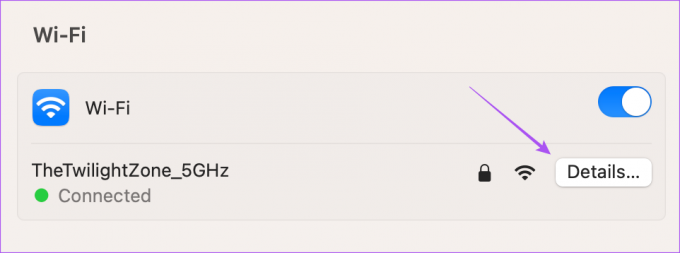
Trin 4: Vælg TCP/IP i menuen til venstre.

Trin 5: Tryk på Command + C tastaturgenvej for at kopiere routerens IP-adresse. Klik derefter på Ok nederst til højre.

Trin 6: Åbn browseren på din Mac, indtast din routers IP-adresse, og tryk på Retur.
Trin 7: Log ind med dine administratoroplysninger. Du kan kontakte din internetudbyder, hvis du ikke ved det samme.
Trin 8: Åbn Wi-Fi-kanalindstillingerne, og det kan være anderledes i henhold til routere. Dernæst kan du vælge en passende 2,4 GHz- og 5GHz-kanal.
Gem indstillingerne, og genstart din router for at anvende de nye kanalindstillinger.
Nyd de bedste internethastigheder
At vælge den bedste Wi-Fi-kanal er en fantastisk måde at sikre optimale internethastigheder på din Mac. Hvis du har en Windows-pc, er det sådan, du kan find den bedste Wi-Fi-kanal på din Windows-pc.
Sidst opdateret den 17. maj 2023
Ovenstående artikel kan indeholde tilknyttede links, som hjælper med at understøtte Guiding Tech. Det påvirker dog ikke vores redaktionelle integritet. Indholdet forbliver upartisk og autentisk.



